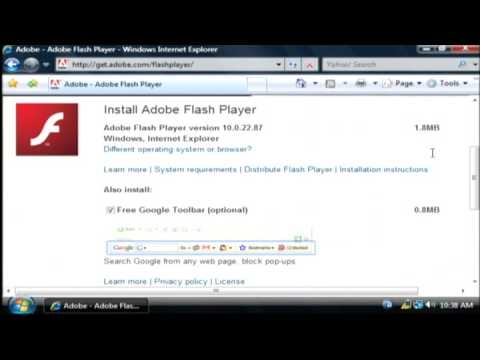Бо мурури замон чунин шуд, ки бо мурури замон плеерҳои MP3 аҳамияти зиёдеро гум карданд, зеро ягон смартфон метавонад онҳоро ба осонӣ иваз кунад. Сабаби асосии он роҳат аст, зеро, масалан, агар шумо соҳиби iPhone бошед, шумо метавонед мусиқиро ба дастгоҳи худ бо роҳҳои гуногун интиқол диҳед.
Роҳҳои интиқоли мусиқӣ аз iPhone ба компютер
Маълум шуд, имкони бештар барои ворид кардани мусиқӣ аз компютер ба iPhone вуҷуд дорад, назар ба оне ки шумо гумон кардаед. Ҳамаи онҳо баъдтар дар мақола муҳокима хоҳанд шуд.
Усули 1: iTunes
Aityuns барномаи асосии ҳар як корбари Apple мебошад, зеро протсессори бисёрҷанба буда, пеш аз ҳама ҳамчун воситаи интиқоли файлҳо ба смартфон хидмат мекунад. Қаблан дар вебсайти мо, он аллакай дар бораи он, ки чӣ гуна мусиқӣ аз iTunes ба дастгоҳи i интиқол дода мешавад, муфассал шарҳ дода шудааст, бинобар ин мо дар ин масъала таваққуф нахоҳем кард.
Бештар: Чӣ гуна мусиқиро ба iPhone тавассути iTunes илова кардан мумкин аст

Усули 2: AcePlayer
Қариб ҳар як плеери мусиқӣ ё мудири файл метавонад дар ҷои AcePlayer бошад, зеро ин барномаҳо назар ба плеери стандартии iPhone бештар форматҳои мусиқиро бештар дастгирӣ мекунанд. Ҳамин тавр, бо истифода аз AcePlayer, шумо метавонед формати FLAC-ро, ки бо сифати баланди садо тавсиф карда мешавад, бозед. Аммо тамоми амалҳои минбаъда тавассути iTunes иҷро карда мешаванд.
Муфассал: Менеҷерҳои файл барои iPhone
- AcePlayer-ро ба смартфони худ зеркашӣ кунед.
- Дастгоҳи Apple -ро ба компютер пайваст кунед ва iTunes-ро оғоз кунед. Ба менюи идоракунии дастгоҳ равед.
- Дар қисми чапи равзана бахшро кушоед Файлҳои муштарак.
- Дар рӯйхати барномаҳо AcePlayer-ро ёбед, онро бо як клик интихоб кунед. Тиреза дар тарафи рост пайдо мешавад, ки дар он шумо файлҳои мусиқиро кашед.
- ITunes худкор ҳамоҳангсозии файлҳоро оғоз мекунад. Пас аз он ки ба итмом мерасад, AcePlayer-ро дар телефони худ оғоз кунед ва қисматро интихоб кунед "Ҳуҷҷатҳо" - дар барнома мусиқӣ пайдо мешавад.
Download AcePlayer




Усули 3: VLC
Бисёре аз корбарони компютер бо чунин як бозигари машҳур ба мисли VLC, ки на танҳо барои компютерҳо, балки дастгоҳҳои IOS дастрасанд, шиносанд. Дар ҳолате, ки ҳам компютери шумо ва ҳам iPhone ба як шабака пайваст бошанд, интиқоли мусиқиро тавассути ин барнома метавон амалӣ кард.
VLC -ро барои мобилӣ зеркашӣ кунед
- Барои барномаи мобилӣ VLC насб кунед. Шумо метавонед онро пурра аз Дӯкони Барномаҳо дар истиноди боло зеркашӣ кунед.
- Замимаи насбшударо иҷро кунед. Аввалан шумо бояд функсияи интиқоли файли Wi-Fi-ро фаъол кунед - барои ин кор, тугмаи менюи плеерро дар кунҷи чапи боло клик кунед ва сипас тугмаи гузаришро дар назди ашё гузаронед. "Дастрасӣ ба воситаи WiFi" дар мавқеи фаъол.
- Ба суроғаи шабака, ки дар зери ин пункт пайдо мешавад, диққат диҳед - шумо бояд ягон компютери худро дар компютери худ кушоед ва ин истинодро пайравӣ кунед.
- Ба равзанаи идоракунии VLC мусиқӣ илова кунед: шумо метавонед онро фавран ба равзанаи браузер кашед ё танҳо тасвири аломати плюсро пахш кунед, ки пас аз он Windows Explorer дар экран пайдо мешавад.
- Пас аз воридоти файлҳои мусиқӣ, синхронизатсия ба таври худкор оғоз меёбад. Мунтазир бошед, ки шумо дар смартфони худ VLC-ро кор карда метавонед.
- Тавре ки шумо мебинед, тамоми мусиқӣ дар барнома нишон дода шуд ва ҳоло он барои гӯш кардан бе дастрасӣ ба шабака дастрас аст. Бо ин роҳ шумо метавонед ягон рақами сурудҳои дӯстдоштаи худро то тамом шудани хотира илова кунед.





Усули 4: Dropbox
Дар ҳақиқат, дар ин ҷо комилан ҳама гуна анбор нигоҳ доштан мумкин аст, аммо мо раванди минбаъдаи интиқоли мусиқиро ба iPhone бо истифода аз хидмати Dropbox ҳамчун намуна нишон хоҳем дод.
- Барои кор ба шумо лозим аст, ки барномаи Dropbox-ро дар дастгоҳи худ насб кунед. Агар шумо ҳоло онро насб накарда бошед, аз Store Store зеркашӣ кунед.
- Мусиқиро ба ҷузвдони Dropbox дар компютери худ интиқол диҳед ва интизор шавед, ки синхронизатсия ба анҷом мерасад.
- Акнун шумо метавонед Dropboxро дар iPhone идора кунед. Ҳамин ки синхронизатсия ба итмом расид, файлҳо дар дастгоҳ пайдо мешаванд ва барои шунидани мустақим аз барнома дастрас мешаванд, аммо каме равшанӣ андохта мешаванд - барои бозӣ кардани онҳо, шумо бояд пайвасти шабакаро дошта бошед.
- Дар ин ҳолат, агар шумо хоҳед, ки бидуни Интернет мусиқӣ гӯш кардан хоҳед, ба шумо лозим меояд, ки сурудҳоро ба замимаи дигар содир кунед - ин метавонад ягон плеери мусиқии тарафи сеюм бошад.
- Барои ин кор, тугмаи менюро дар кунҷи рости боло клик кунед ва баъд интихоб кунед "Содирот".
- Тугмаи -ро интихоб кунед "Кушодан дар ..."ва он гоҳ барномае, ки ба он файли мусиқӣ содир карда мешавад, масалан, ба ҳамон VLC, ки дар боло баррасӣ шуд, содир карда шавад.
Download Dropbox


Муфассалтар: Беҳтарин бозигарони iPhone


Усули 5: iTools
Ҳамчун алтернатива ба iTunes, як қатор барномаҳои бомуваффақияти аналогӣ таҳия шудаанд, ки ман мехоҳам iTools-ро ба шарофати интерфейси оддӣ бо дастгирии забони русӣ, функсияҳои баланд ва қобилияти ба осонӣ татбиқшаванда дар интиқоли файлҳо ба дастгоҳҳои Apple қайд намоям. Он дар мисоли ин асбоб сурат мегирад ва раванди минбаъдаи нусхабардории мусиқиро баррасӣ кунед.
Муфассал: iTunes аналогӣ
- Бо истифода аз кабели USB iPhone-и худро ба компютер пайваст кунед ва пас iTools-ро оғоз кунед. Дар қисми чапи равзана ҷадвалро кушоед "Мусиқӣ", ва дар боло, -ро интихоб кунед "Воридот".
- Дар экран равзанаи Explorer пайдо мешавад, ки дар он шумо роҳҳои интихобшударо ба дастгоҳ интихоб кардан лозим аст. Пас аз тасдиқ, мусиқиро нусхабардорӣ кунед.
- Раванди интиқоли сурудҳо сар мешавад. Пас аз он ки он ба итмом мерасад, шумо натиҷаро тафтиш карда метавонед - ҳамаи сурудҳои зеркашишуда дар iPhone дар замимаи Music пайдо шуданд.



Ҳар яке аз усулҳои пешниҳодшуда оддӣ аст ва ба шумо имкон медиҳад, ки ҳамаи роҳҳои дӯстдоштаатонро ба смартфони худ интиқол диҳед. Умедворем, ки ин мақола барои шумо муфид буд.